最新各个软件的安装使用说明
OziExplorerCE安装使用说明

三
地图路径设置: File (flie菜单是要在设置里点选一下才可以显示出来) -设置-地图/数据文件-地图文件 路径 指向地图文件夹就可以了,或者放在OZI的MAP文件夹里面,那样就不用设置了
新版本可以到官方网站:/ 下载 然后寻找注册码
安装使用说明:
一 安装wm5_oziexp.WM5文件
复制中文包Chinese(new).cel文件到安装目录OziExplorer 2 中
二 第一次运行软件时候出现选择语言对话框,选择最底下的 Chinese(new)
五 点击右下角的>>>图标 点击竖着出现的菜单中第4个图标即灯泡和向上箭头中间的那个
Байду номын сангаас
六 点击新出现的左下角 File 弹出的菜单中选择航迹日记 点击记录航迹到文件 在这个记录航迹到文件选 项上打上勾 以后GPS工作的时候就可以自动记录轨迹以天为一个文件 存储在安装目录下的Data文件夹中
如果想到自己已知经纬度的地点 需要先随便在地图上建立个路点 然后长按屏幕上新出现那路点的小圆圈 在弹出的 菜单中选择编辑路点 然后选择编辑位置 在新出现的对话框中 格式选择Degrees ; Lal中输入纬度; Loi中 输入精度 然后点击OK,然后按照上面方法在进行操作。
十 打开地图文件 在哪对话框中点击向上箭头就可以到上个目录 最后找到地图存放的文件夹 点击地图文件 就可
十一 在屏幕上移动地图时候 可以长按屏幕 在弹出的对话框中把 跟踪GPS勾 取消(即点击跟踪GPS菜单) 就可以随心所欲的移动地图了
如果屏幕来回自己旋转的话 点击屏幕左侧那个向上的箭头 (方向向上开关)即可
最新执法记录仪软件使用说明

执法记录仪管理软件使用说明执法记录仪管理软件使用说明一、软件安装执法记录仪与电脑的连接需要通过专用管理软件来实现。
JL YSetup_3.3.7.6支持的操作系统为Windows XP/Windows 7。
JL YSetup_win8_3.3.7.6支持的操作系统为Windows 8安装软件前建议请先退出360杀毒软件、诺顿杀毒软件等其他杀毒软件,然后再进行安装,或安装过程出现病毒提示时选择信任。
1)安装在附带光盘里选择指定的安装文件,双击警翼现场执法记录仪管理软件v3.3.7.6进行安装。
2)确认安装单击“下一步”继续。
3)安装目录选择安装路径,然后单击“下一步”。
4)程序组安装程序组的名称,然后单击“下一步”。
5)快捷方式默认在桌面上创建快捷方式,然后单击“下一步”。
6)正式安装阅读设置内容,单击“安装”。
7)安装完毕安装完成,单击“完成”,结束软件部分安装。
软件安装完后第一次把执法记录仪通过USB线与电脑连接时,电脑将提示发现新硬件,选择自动安装软件,电脑将自动完成驱动程序部分的安装。
如果电脑没有提示发现新硬件,请依次进入“开始”-“控制面板”-“系统”-“硬件”-“设备管理器”,在设备列表中选择黄色问号的“Amba Simple Class”设备,然后点击鼠标右键,在右键菜单中选择“更新驱动程序”,再选择“自动安装软件”,电脑将自动完成驱动程序部分的安装。
二、管理软件使用说明先运行管理软件,然后把执法记录仪通过USB线和电脑连接。
1)验证密码首先在左上方输入密码(出厂默认密码:000000),点“确认密码”,验证成功后,本机时间将与电脑系统时间同步。
设备中的信息显示在指定的文本框内,此时的信息是只读的。
2)设置设备的信息点击“获取设备信息”按钮,文本框内除设备编号外的其它容变为可修改的,修改完之后每个文本框后面都有对应的“设置”按钮,单击“设置”按钮就可以了。
3)设置录像分辨率单击按钮,录像设置成相应分辩率4)设置拍照分辨率单击按钮设置拍照分辨率5)红外类型设置单击按钮设置红外类型,可设置为自动和手动两种模式6)设置是否支持连拍单击按钮设置拍照方式是连拍还是单拍7)设置分段摄像时间点击按钮设置分段摄像时间8)修改密码单击“修改密码”按钮,进行密码修改,输入正确的旧密码,然后输入新密码两次,点击“确认”,提示修改密码成功。
CAN Pro V1.46软件使用说明

CAN Pro软件使用说明1.软件安装请先确保设备驱动正常安装,且设备可正常识别并运行。
安装光盘中”ZLG软件”→“周立功CANPRO-II”→“CANPro_setup146.exe”,为CAN Pro软件本体。
安装好后,请将光盘中“二次开发DLL”文件夹下的“controlcan.dll”复制到安装好的CAN Pro软件安装根目录下粘贴替换,选择“复制和替换”。
(例如CAN Pro软件win7 64位默认安装根目录为:C:\Program Files (x86)\CANPro\)2.软件启动打开CAN Pro软件,在使用前您可以设置自定义文本颜色,如您需要自定义各个文本颜色,请在启动设备前,选择“操作”→“系统参数”,来自定义文本显示中的各项内容。
自定义文本颜色功能非常强大,可有效在大量数据中分辨已设置好颜色的各类型数据,方便进行数据分析。
定义好之后,点击“启动”打开硬件设备,如设备与软件正常连接,设备指示灯PWR和SYS将有一个常亮,一个慢闪(大概1秒1次)。
如提示“打开设备失败”,请检查设备管理器中是否已经安装好设备驱动,或是“controlcan.dll”是否已经覆盖替换,或是否已经用其他软件打开硬件设备造成端口被占用。
点击启动设备后弹出设置波特率对话框,设置波特率必须与被测总线一致,才可以正常收发数据,如您是双通道设备,可对CAN1、CAN2分别设置波特率,如您需要自定义特殊波特率,请与我们联系。
界面中只需要设置波特率,其他选项无需设置,保持默认即可。
3.软件功能及使用CAN Pro软件功能非常多,且对于数据分析来说非常强大,但美中不足的是设置起来相对繁琐,这里对一些常用功能做一些介绍。
下图为软件的功能列表。
3.1数据接收相关功能3.1.1 分类显示功能可以将目前已经接收到的数据按设置的规则进行数据分类,点击“设置条件”会出现分类条件对话框,选择您要分类的条件点击“添加”,即可添加到已有分类条件,不想使用的条件点击“删除”即可。
《软件使用说明》课件

Ctrl+S:保存当前文件。
Ctrl+P:打印当前文件。
04 软件常见问题与解决方案
常见问题汇总
软件启动问题
部分用户反馈无法正常启动软件。
界面显示问题
软件界面出现乱码、错位或显示不全。
功能操作问题
用户在操作软件过程中遇到功能异常或无法 实现预期功能。
数据同步问题
用户在多设备间同步数据时出现问题。
软件语言:中文
软件大小:XX MB
适用平台:Windows、 Mac OS、iOS、Android
软件功能特点
简洁易用的界面设计
软件界面简洁明了,操作方便,适合不同年龄段 的用户使用。
多平台兼容性
软件可以在多个平台上运行,实现多平台数据同 步,提高用户的工作效率。
ABCD
丰富的功能模块
软件包含了多个功能模块,如文件管理、编辑器 、浏览器等,满足用户不同的需求。
版本历史
从软件的第一个版本开始,详细介绍了每个版本的发布时间、主要功能和改进。
更新日志
列出了软件更新记录,包括修复的bug、新增的功能和改进的性能等。
软件未来发展展望
技术趋势
分析当前软件行业的发展趋势,如人工智能、云计算等,预测软件未来的发展方向。
新功能展望
根据用户需求和技术趋势,预测软件未来可能增加的新功能和特性。
等功能,提高办公效率。
总结词:简化流程
详细描述:软件支持多人协作,实时 同步,简化传统办公流程,实现高效 协同工作。
总结词:丰富模板
详细描述:提供多种模板选择,用户 可根据需求快速创建专业文档,节省 时间与精力。
案例二:数据处理与分析
总结词
数据处理能力强大
led电子屏软件安装及使用说明
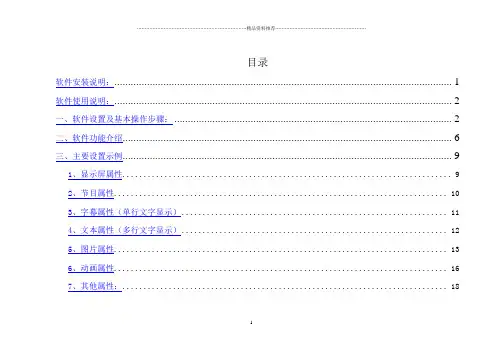
目录软件安装说明: (1)软件使用说明: (2)一、软件设置及基本操作步骤: (2)二、软件功能介绍 (6)三、主要设置示例 (9)1、显示屏属性 (9)2、节目属性 (10)3、字幕属性(单行文字显示) (11)4、文本属性(多行文字显示) (12)5、图片属性 (13)6、动画属性 (16)7、其他属性: (18)光盘内包含:软件安装说明:1、双击“利路通动卡软件.exe”,进行安装。
安装后桌面建立一个图标。
2、双击桌面软件图标。
①出现,请安装光盘内“NET环境.exe”后启动软件;②软件正常启动后及安装完成软件使用说明:一、软件设置及基本操作步骤:1、打开软件。
界面如下:2、点击菜单栏“文件”,“新建”,写好项目名称后,保存即可。
3、点击菜单栏里“设置”按钮,在下拉的菜单里选择“屏设置”,打开屏参设置对话框,如下图所示:3、在控制卡选项中,选择对应的控制卡。
4、使用串口时请首先设置串口号(串口号在计算机设备管理器中查找),点击通讯检测。
在硬件连接正常,并且确保硬件没有问题的情况下,会出现“连接成功”,连接不通会出现“连接失败”。
显示屏列表区可增加,便于多屏调试控制卡选择显示屏说明,便于记录显示屏位置单元板色彩选择单元板种类选择单元板数据极性和OE 极性调整 单元板块数设置串口通讯检5、使用U盘口,请往下操作。
6、在屏参设置下面选择单元板,设置显示屏的宽、高,此处为单元板的块数(非点数),然后点击“确定”。
7、点击“字幕”或者“文本”“图片”“动画”,添加节目元素。
(字幕为单行显示,文本为多行显示)通过屏显示框下部的按钮对节目元素进行大小,位置的编辑,或手动拉送黄色边框进行编辑。
8、双击绿色的区域,在打开的对话框里输入内容,并且对字体、大小、位置等内容进行编辑,编辑好关闭该对话框。
9、在主界面下方对显示方式、速度、停留时间等内容做调整。
10、使用串口,点击,等待内容传送完毕。
如果提示发送超时,请在“屏参设置”界面里,重新“通讯检测”或者重启软件。
剪映电脑版使用说明教程

剪映电脑版支持多种视频格式输出,但有时会出现输出格式与设备不兼容的情况 。
详细描述
剪映电脑版的视频输出格式问题,可能是由于输出格式与设备不兼容导致的。为 了解决这个问题,可以尝试更改输出格式或转换输出格式的方法,以便与设备兼 容。
视频上传问题
总结词
剪映电脑版支持上传视频到各大平台,但上传过程中可能出现问题。
等待安装程序自动完成安装过 程。
启动
在已安装的应用程序列表中找到到主界面分 为视频、音频、文字等几个基本板块。
03
在音频板块中,可以添加背景音乐、音效等 。
05
02
如果是首次使用,可能需要更新到最新版本 ,等待更新完成即可。
04
在视频板块中,可以直接拖动视频文件到时 间线上进行编辑。
动画设置
动画效果
剪映电脑版内置多种动画效果,可以为视频添加转场、缩放、旋转等动画效果,增加视频的生动感和视觉冲击 力。
速度控制
可以调整视频播放的速度,实现快进、慢放等效果,为视频制作出不同的节奏和氛围。
颜色调整
色彩校正
剪映电脑版支持对视频的色彩进行校正,可以调整亮度、对 比度、饱和度等参数,使视频的颜色更加鲜艳、自然。
滤镜效果
内置多种滤镜效果,可以为视频添加特定的色彩和风格,例 如黑白、复古、梦幻等。
画面比例调整
画面比例
剪映电脑版支持多种画面比例,可以根据需要自由调整视频画面的比例,例 如16:9、4:3等。
分辨率调整
可以自定义输出视频的分辨率,满足不同平台和设备对视频分辨率的要求。
分屏效果
分屏制作
剪映电脑版支持分屏制作,可以将多个视频画面合并成一个画面,并且每个画面 可以添加各自的文字、图片和音频等内容。
led电子屏软件安装及使用说明
目次软件装配解释:1软件应用解释:2一.软件设置及根本操纵步调:2二.软件功效介绍6三.重要设置示例91.显示屏属性92.节目属性103.字幕属性(单行文字显示)114.文本属性(多行文字显示)125.图片属性13??.动画属性错误!未指定书签。
??.其他属性:13光盘内包含:软件装配解释:1.双击“利路通动卡软件.exe”,进行装配.装配后桌面树立一个图标.2.双击桌面软件图标.①消失,请装配光盘内“NET情形.exe”后启动软件;②软件正常启动后及装配完成软件应用解释:一.软件设置及根本操纵步调:1.打开软件.界面如下:2.点击菜单栏“文件”,“新建”,写好项目名称后,保管即可.3.点击菜单栏里“设置”按钮,鄙人拉的菜单里选择“屏设置”,打开屏参设置对话框,如下图所示:3.在掌握卡选项中,选择对应的掌握卡.4.应用串口时请起首设置串标语(串标语在盘算机装备治理器中查找),点击通信检测.显示屏列表区可增长,便于多屏调试掌握卡选择显示屏解释,便于记载显示屏地位单元板色彩选择单元板种类选择单元板数据极性和OE 极性调剂 单元板块数设置串口通信检在硬件衔接正常,并且确保硬件没有问题的情形下,会消失“衔接成功”,衔接不通会消失“衔接掉败”.5.应用U盘口,请往下操纵.6.在屏参设置下面选择单元板,设置显示屏的宽.高,此处为单元板的块数(非点数),然后点击“肯定”.7.点击“字幕”或者“文本”“图片”“动画”,添加节目元素.(字幕为单行显示,文本为多行显示)经由过程屏显示框下部的按钮对节目元素进行大小,地位的编辑,或手动拉送黄色边框进行编辑.8.双击绿色的区域,在打开的对话框里输入内容,并且对字体.大小.地位等内容进行编辑,编辑好封闭该对话框.9.在主界面下方对显示方法.速度.逗留时光等内容做调剂.10.应用串口,点击,等待内容传送完毕.假如提醒发送超时,请在“屏参设置”界面里,从新“通信检测”或者重启软件.11. U 盘卡,将U 盘拔出电脑,点击,左边选择亮度,右边选择U 盘的盘符.点击“导出”,完成后,把U 盘从电脑上拔掉落,插到U 盘掌握卡上,数据立刻主动读取,读取完毕,显示屏主动播放,U 盘即可拔掉落.二.软件功效介绍1.软件界面有菜单栏.对象栏.列表区.编辑区.信息区等内容.软件名称列表区可加多个节目,节目轮流播放. 选中节目,可设置播放次数,流水边框,准时开关. 选择节面前目今内容,可以这些内容属性进行编辑. 菜单栏对象栏编辑区项目地位通信状况显示内容属性设置区2.菜单栏有“文件”.“设置”.“发送”.“说话”.“关于”等选项.(1)“文件”菜单下有“新建”.“打开”.“保管”.“另存为”.“退出”.可以对项目进行新建,保管等.项目默认保管在“我的文档”文件夹里.软件里所有设置和内容都保管在这个项目里.(2)“设置”菜单下有“屏设置”.“体系复位”.“更新进级”可以进行屏参设置,体系进级用.(3)“发送”菜单下有“发送数据”.“导出到U 盘”.“时钟校订”.“亮度设置”.“强迫开关机”.“准时开关机”这些选项在经常应用对象栏里都有对应的选项.(4)“说话”菜单下是软件的多说话选择.(5)“关于”菜单下是软件的版本声明.3.对象栏便利软件操纵.4.列表区是项目里所有显示屏.节目和节目元素树状列表.您可以在这里选中节目或者节目元素,对其进行各类选择.5.编辑区重要显示屏中内容,并可进行编辑.6.信息区的信息,是所选择的显示屏.节目.节目元素等的具体信息.三.重要设置示例1.显示屏属性名称:显示屏定名,自界说,可更改.解释:对显示屏的备注,可更改.屏高.屏宽:显示屏现实的点数.掌握卡:现实应用的掌握卡型号.单元板:现实应用的单元板型号.屏类型.屏色彩:单元板属性.2.节目属性节目名称:自界说,可更改.播放次数:轮流播放到此节目,此节目播放的遍数,可更改.边框:流水边框,本身可选择.速度:速度数字越大,速度越慢.色彩:依据所用板子不合可有选择.偏向:顺时针,逆时针两种选择.后面即为设置节目播放时光,应用此功效需校时.3.字幕属性(单行文字显示)名称:自界说,可更改.起点:在显示屏内的坐标.大小:在显示屏内所占地位大小.显示方法.速度.逗留时光:可依据须要选择.4.文本属性(多行文字显示)名称:自界说,可更改.起点:在显示屏内的坐标.大小:在显示屏内所占地位大小.显示方法.速度.逗留时光:可依据须要选择.5.图片属性名称:自界说,可更改.起点:在显示屏内的坐标.大小:在显示屏内所占地位大小.显示方法.速度.逗留时光:可依据须要选择.双击图片区域,消失如下界面:双击加载,找到本身须要的图片,打开,消失如下界面:右侧界面即可调剂属性布景:依据所选图像,选择布景.尺寸:可依据图片大小选择主动缩放或者扭转角度.色彩过滤:色彩过滤可过滤除去不须要地方色彩,凸显条纹状.调剂完成后,点击确认完成.6.动画属性名称:自界说,可更改.起点:在显示屏内的坐标.大小:在显示屏内所占地位大小.帧:动画的帧数.速度:动画的播放速度.双击动画区域,消失如上图界面加载:参加本身所有的动画.动画库:软件本身所附带的动画节目库,可选择应用.预览.停滞:动画演示应用.确认.返回:假如后果很好,就可以确认应用,不满足及返回,或者从新加载即可.布景:依据所选图像,选择布景.尺寸:可依据图片大小选择主动缩放或者扭转角度.速度:动画的播放速度(最好默认).色彩过滤:色彩过滤可过滤除去不须要地方色彩,凸显条纹状.7.其他属性:时钟表盘:导出:假如有时钟,导出是必须选择生成校时文件.。
中海达iFlow测流软件用户使用说明书
iFlow测流软件用户使用说明书江苏中海达海洋信息技术有限公司2022年07月说明书修订情况文件编号:YFZ-2021-0600D7-0修订日期修订次说明2021年06月02日 1 A0版本,针对老版本进行了规范化2021年12月03日 2 A1版本,增加了实时影像功能说明以及实时输出功能介绍2022年07月05日 3 A2版本,增加了软件更新程序功能前言说明书用途欢迎使用中海达iFlow测流软件使用说明书,此说明书适用于海洋流速测量及河道流量处理与计算。
说明书简介本说明书是对iFlow测流软件使用和升级等功能的描述。
经验要求为了您能更好的使用iFlow测流软件,中海达建议您仔细阅读本说明书。
如果您对iFlow测流软件不了解,请查阅中海达的官方网站:。
安全技术提示注意:注意提示的内容一般是操作特殊的地方,需要引起您的特别注意,请认真阅读。
警告:警告提示的内容一般为非常重要的提示,如果没有按照警告内容操作,将会造成仪器的损害,数据的丢失,以及系统的崩溃,甚至会危及到人身安全。
责任免除使用本软件之前,请您务必仔细阅读使用说明书,这会有助于您更好地使用本软件。
广州市中海达测绘仪器有限公司不对您未按照使用说明书的要求而操作本软件,或未能正确理解使用说明书的要求而误操作本软件产品所造成的损失承担责任。
广州市中海达测绘仪器有限公司致力于不断改进软件功能和性能、提高服务质量,并保留对使用说明书的内容进行更改而不另行通知的权利。
我们已对印刷品中所述内容与硬件和软件的一致性作过检查,然而不排除存在偏差的可能性,使用说明书中的图仅供参考,若有与软件存在不符之处,请以最新版软件为准。
技术与服务如果您有任何技术问题,可以电话联系各分支机构技术中心、总部技术部,我们会及时的解答您的问题。
相关信息您可以通过以下途径找到该说明书:登陆中海达官方网站,在“下载中心”→“用户手册”→“海洋产品”里即可下载该电子版说明书。
您的建议如果您对iFlow测流软件有什么建议和意见,请联系我们,或者拨打全国热线:400-678-6690。
最新三菱PLC仿真软件_GX_Developer_8.86和_GX_Simulator_6-c_安装使用说明
三菱PLC仿真软件GX Developer 8和 GX Simulator 6c安装使用说明一、软件安装:第一步:安装GX Developer 8.86,解压GX Developer 8.86,打开文件夹路径如下:三菱PLC编程软件 GX Developer 8.86 (中文版)\SW8D5C-GPPW-C\EnvMEL\SETUP.EXE进行安装;第二步:打开文件路径如下:三菱PLC编程软件 GX Developer 8.86 (中文版)\SW8D5C-GPPW-C\SETUP.EXE进行安装;(注册码:570-986818410)第三步:GX Simulator 6c ,解压GX Simulator 6c,打开文件夹路径如下:三菱PLC 仿真软件GX Simulator6-C中文版\三菱PLC仿真软件 GX Simulator6-C\EnvMEL\SETUP.EXE 进行安装;第四步:打开文件路径如下:三菱PLC仿真软件GX Simulator6-C中文版\三菱PLC仿真软件 GX Simulator6-C\SETUP.EXE进行安装;(注册码:917-505764844)一,仿真软件的功能就是将编写好的程序在电脑中虚拟运行,如果没有编好的程序,是无法进行仿真的。
所以,在安装仿真软件GX Simulator 6c 之前,必须先安装编程软件 GX Developer,并且版本要互相兼容。
比如可以安装“GX Developer 7.08” “GX Developer 8.34”等版本.二,安装好编程软件和仿真软件后,在桌面或者开始菜单中并没有仿真软件的图标。
因为仿真软件被集成到编程软件GX Developer中了,其实这个仿真软件相当于编程软件的一个插件。
三,接下来我们做一个实例:(1)启动编程软件GX Developer,创建一个新工程。
(2)编写一个简单的梯形图。
(3)可以通过菜单栏启动仿真。
led电子屏软件安装与使用说明
目录软件安装说明: (2)软件使用说明: (3)一、软件设置及基本操作步骤: (3)二、软件功能介绍 (7)三、主要设置示例 (10)1、显示屏属性 (10)2、节目属性 (11)3、字幕属性(单行文字显示) (12)4、文本属性(多行文字显示) (13)5、图片属性 (14)6、动画属性 (16)7、其他属性: (19)光盘包含:软件安装说明:1、双击“利路通动卡软件.exe”,进行安装。
安装后桌面建立一个图标。
2、双击桌面软件图标。
①出现,请安装光盘“NET环境.exe”后启动软件;②软件正常启动后及安装完成软件使用说明:一、软件设置及基本操作步骤:1、打开软件。
界面如下:2、点击菜单栏“文件”,“新建”,写好项目名称后,保存即可。
3、点击菜单栏里“设置”按钮,在下拉的菜单里选择“屏设置”,打开屏参设置对话框,如下图所示:3、在控制卡选项中,选择对应的控制卡。
4、使用串口时请首先设置串口号(串口号在计算机设备管理器中查找),点击通讯检测。
显示屏列表区可增加,便于多屏调试控制卡选择显示屏说明,便于记录显示屏位置单元板色彩选择单元板种类选择单元板数据极性和OE 极性调整 单元板块数设置串口通讯检在硬件连接正常,并且确保硬件没有问题的情况下,会出现“连接成功”,连接不通会出现“连接失败”。
5、使用U盘口,请往下操作。
6、在屏参设置下面选择单元板,设置显示屏的宽、高,此处为单元板的块数(非点数),然后点击“确定”。
7、点击“字幕”或者“文本”“图片”“动画”,添加节目元素。
(字幕为单行显示,文本为多行显示)通过屏显示框下部的按钮对节目元素进行大小,位置的编辑,或手动拉送黄色边框进行编辑。
8、双击绿色的区域,在打开的对话框里输入容,并且对字体、大小、位置等容进行编辑,编辑好关闭该对话框。
9、在主界面下方对显示方式、速度、停留时间等容做调整。
10、使用串口,点击,等待容传送完毕。
如果提示发送超时,请在“屏参设置”界面里,重新“通讯检测”或者重启软件。
- 1、下载文档前请自行甄别文档内容的完整性,平台不提供额外的编辑、内容补充、找答案等附加服务。
- 2、"仅部分预览"的文档,不可在线预览部分如存在完整性等问题,可反馈申请退款(可完整预览的文档不适用该条件!)。
- 3、如文档侵犯您的权益,请联系客服反馈,我们会尽快为您处理(人工客服工作时间:9:00-18:30)。
各个软件的安装使用
说明
1.腾讯通
首先,查看计算机用户的账户类型是不是计算机管理员,只有管理员才可以安装腾讯通软件。
如果要安装腾讯通,却不是计算机管理员请联系技术部。
可根据自己的选择安装:
为了不影响开机速度,建议如下选择:
安装完成
第一:配置腾讯通的服务器地址(192.168.14.9)
选择接受文件的存放位置,为了方便工作,建议选择在桌面
选择好后,点击“应用”——再点击“确定”
输入用户名及密码,同时为配合保密工作,不要选择此下三项
2.布谷鸟
首次安装先安装“布谷鸟2010客户端”
安装好后提示重启电脑可以重启,重启后提示错误直接点击“关闭”
然后安装“Client”。
